डिवाइस मैनेजर खाली है और विंडोज 11/10 में कुछ भी नहीं दिखा रहा है
डिवाइस मैनेजर(Device Manager) एक उपयोगी विंडोज कंट्रोल पैनल(Windows Control Panel) एप्लेट है जो उपयोगकर्ता को विंडोज(Windows) पीसी पर डिवाइस और ड्राइवरों को प्रबंधित करने की अनुमति देता है - और हार्डवेयर के विशिष्ट टुकड़ों को भी अक्षम करता है। कुछ उपयोगकर्ताओं ने रिपोर्ट किया है कि वे पाते हैं कि डिवाइस मैनेजर(Device Manager) खाली है और कुछ भी प्रदर्शित नहीं करता है। यह तब हो सकता है जब महत्वपूर्ण विंडोज(Windows) सेवा में से एक अक्षम हो या डिवाइस मैनेजर(Device Manager) कुंजी के लिए रजिस्ट्री में अनुमतियां दूषित हो गई हों।
डिवाइस मैनेजर(Device Manager) खाली है और कुछ भी नहीं दिखा रहा है
यदि आप इस समस्या का सामना करते हैं, तो यहां समस्या को ठीक करने का तरीका बताया गया है।
1] प्लग(Enable Plug) एंड प्ले विंडोज सर्विस सक्षम करें(Play Windows Service)
ठीक से काम करने के लिए, यह आवश्यक है कि प्लग(Plug) एंड प्ले(Play) सेवा का चलना आवश्यक हो। तो, इसे जांचने के लिए, स्टार्ट सर्च(Start Search) में services.msc टाइप करें और विंडोज सर्विसेज मैनेजर(Windows Services Manager) खोलने के लिए एंटर दबाएं(Enter) ।
नीचे स्क्रॉल करें और ' प्लग एंड प्ले(Plug and Play) ' सेवा खोजें।
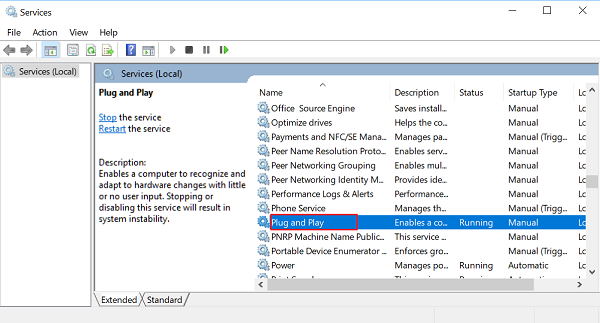
उस पर डबल-क्लिक करें और सुनिश्चित करें कि स्टार्टअप(Startup) प्रकार स्वचालित(Automatic) पर सेट है और यदि सेवा नहीं चल रही है तो स्टार्ट(Start) पर क्लिक करें।

सत्यापित करें कि क्या समस्या हल हो गई है। यदि नहीं, तो दूसरे विकल्प पर जाएं।
2] रजिस्ट्री अनुमति संपादित करें
'रन' डायलॉग बॉक्स खोलें, बॉक्स के खाली क्षेत्र में regedit टाइप करें और (regedit)विंडोज रजिस्ट्री एडिटर(Windows Registry Editor) खोलने के लिए एंटर दबाएं(Enter) । इसके बाद, निम्न कुंजी पर नेविगेट करें:
HKEY_LOCAL_MACHINE\SYSTEM\CurrentControlSet\Enum

यहां, Enum(Enum) पर राइट-क्लिक करें और Permissions चुनें । यदि समूह(Group) या उपयोगकर्ता(User) नाम सूची बॉक्स खाली है, तो आप जानते हैं कि यह समस्या है! इसमें दो नाम होने चाहिए, सिस्टम(System) और हर कोई(Everyone) ।
Add बटन पर क्लिक करें और हर कोई(Everyone) टाइप करें और OK पर क्लिक करें। इसके अलावा, ' पढ़ें(Read) ' विकल्प के सामने चिह्नित ' अनुमति दें(Allow) ' बॉक्स का चयन करें ।
जब हो जाए, फिर से जोड़ें पर क्लिक करें और (Add)सिस्टम(System) टाइप करें । ' सिस्टम ' के लिए ' (System)पढ़ें(Read) ' और ' पूर्ण नियंत्रण ' के आगे ' (Full Control)अनुमति दें(Allow) ' बॉक्स को चेक करें । इसे ऐसा दिखना चाहिए:
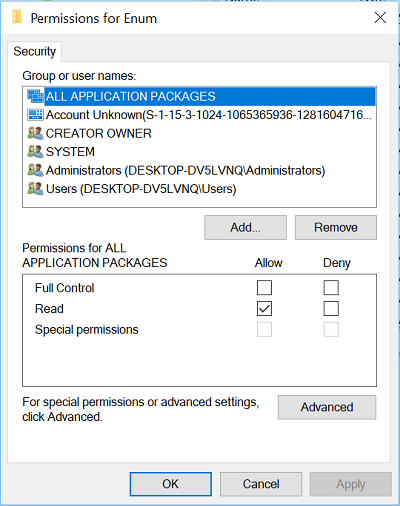
जब आप सिस्टम को हाइलाइट करते हैं तो (System)अनुमति(Allow) के तहत दोनों चेक बॉक्स चुने जाने चाहिए । ओके पर क्लिक करें(Click OK) और अगर कोई चेतावनी संदेश पॉप अप होता है, तो ओके पर क्लिक करें।
अंत में, रजिस्ट्री संपादक(Registry Editor) को बंद करें और अपने कंप्यूटर को पुनरारंभ करें। यह मदद करनी चाहिए।
3] डीएलएल फाइलों को दोबारा पंजीकृत करें
डिवाइस मैनेजर(Device Manager) विंडो के खाली या सफेद होने की समस्या को ठीक करने के लिए आप एक आखिरी चीज कर सकते हैं , निम्नलिखित तीन dll फाइलों को फिर से पंजीकृत करना और देखें कि क्या यह मदद करता है।
- vbscript.dll
- jscript.dll
- mshtml.dll
यह पोस्ट आपको दिखाएगा कि डीएलएल फाइलों को कैसे पंजीकृत किया जाए ।
Hope something here helps you!
इसी तरह की समस्याएं:(Similar problems:)
- विंडोज अपडेट पेज खाली(Windows Update page blank)
- विंडोज़ सुविधाओं को चालू या बंद करना खाली है
- कंट्रोल पैनल या सिस्टम रिस्टोर विंडो ब्लैंक ।
Related posts
विंडोज 11/10 में कंट्रोल पैनल में सिस्टम प्रॉपर्टीज कैसे खोलें
Windows 11/10 में Control Panel में Services.msc को कैसे निकालें या जोड़ें?
विंडोज 11/10 में कंट्रोल पैनल कैसे खोलें
विंडोज 11/10 में कंट्रोल पैनल में रजिस्ट्री एडिटर कैसे जोड़ें
विंडोज 11/10 में कंट्रोल पैनल में हाइबरनेट विकल्प गायब है
विंडोज 11/10 में फाइल एक्सप्लोरर में कंट्रोल पैनल कैसे जोड़ें
Windows 11/10 में DISM का उपयोग करते समय दूरस्थ प्रक्रिया कॉल विफल त्रुटि
नियंत्रण कक्ष और विंडोज 10 सेटिंग्स ऐप को सक्षम या अक्षम करें
विंडोज 11/10 में कंट्रोल पैनल में सभी टास्क और डिस्क मैनेजमेंट जोड़ें
विंडोज 11/10 में अब सिस्टम कंट्रोल पैनल कहाँ है?
विंडोज 11/10 पर NVIDIA कंट्रोल पैनल नहीं खुल रहा है, इसे कैसे ठीक करें
PinToStartMenu के साथ विंडोज स्टार्ट मेन्यू में कंट्रोल पैनल आइटम और फोल्डर पिन करें
फिक्स डिवाइस एन्क्रिप्शन विंडोज 11/10 में अस्थायी रूप से निलंबित त्रुटि है
कंट्रोल पैनल कैसे खोलें (विंडोज 10, 8, 7, विस्टा, एक्सपी)
आपका पीसी विंडोज 11/10 में मिराकास्ट त्रुटि का समर्थन नहीं करता है
विंडोज 10 में कंट्रोल पैनल में कलर और अपीयरेंस कैसे जोड़ें
विंडोज 11/10 में स्मॉल मेमोरी डंप (डीएमपी) फाइलें कैसे खोलें और पढ़ें
अपाचे विंडोज 11/10 में XAMPP कंट्रोल पैनल से शुरू नहीं हो रहा है
इमोजी पैनल विंडोज 11/10 पर किसी भी ऐप में काम नहीं कर रहा है
विंडोज 11/10 में इंटेल ग्राफिक्स कंट्रोल पैनल नहीं खुल रहा है
